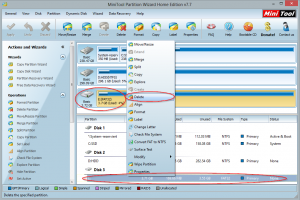MTU auslesen und setzen in Windows, Linux und OSX
Nachdem ich die Tage schon den MTU Optimizer, ein kleines Tool zur Ermittlung der optimalen MTU, vorgestellt habe, wollen wir uns heute einmal anschauen, wie man die optimale MTU von Hand ermitteln kann, wie man die aktuell gesetzte MTU auslesen kann und wie man einen neuen MTU-Wert setzen kann. Das ganze natürlich für die drei großen Betriebssysteme: Windows, OSX und Linux.
Bevor wir uns die Umsetzung innerhalb der einzelnen Betriebssysteme anschauen, klären wir vorher noch einmal ganz kurz, was die MTU ist und wie man in der Theorie den idealen MTU-Wert festlegt.
Inhaltsverzeichnis
Theorie – Ideale MTU ermitteln
Die MTU (Maximum Transfer Unit) beschreibt die maximale Paketgröße eines Protokolls. Sie gibt also an wie groß ein Datenpaket maximal sein darf, damit es über ein Protokoll übermittelt werden kann. Ist ein Datenpaket größer, wird es fragmentiert – d.h. auf mehrere Pakete aufgeteilt.
Nehmen wir als Beispiel einmal an, wir (=PC) würden Zucker-Päckchen herstellen und unsere Packungsgröße […]
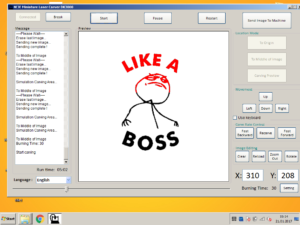 Vor kurzem habe ich mir ein Netbook für meinen Werkkeller angeschafft, um damit einen Lasercutter (den DK-8 von Neje) zu steuern. Leider habe ich dabei ein kleines Detail übersehen. Das Display des Netbooks hat nur eine native Auflösung von 1.024 x 600 Pixel. Das Fenster der Steuerungssoftware benötigt jedoch mindestens 800 Pixel in der Höhe, sodass ein Teil der Software nicht sichtbar und somit auch nicht bedienbar ist.
Vor kurzem habe ich mir ein Netbook für meinen Werkkeller angeschafft, um damit einen Lasercutter (den DK-8 von Neje) zu steuern. Leider habe ich dabei ein kleines Detail übersehen. Das Display des Netbooks hat nur eine native Auflösung von 1.024 x 600 Pixel. Das Fenster der Steuerungssoftware benötigt jedoch mindestens 800 Pixel in der Höhe, sodass ein Teil der Software nicht sichtbar und somit auch nicht bedienbar ist. Arbeitet man mit der Kommandozeile und möchte zum Beispiel Dateien auf einen USB-Stick kopieren, so hat man ein Problem. Denn wie zeigt man eigentlich alle Laufwerke in der Kommadozeile (CMD) von Windows an? Ohne eine Übersicht aller Laufwerke fehlt auch die Kenntnis über den Laufwerksbuchstaben des USB-Sticks und ohne diesen fällt auch der Zugriff auf den Stick schwer.
Arbeitet man mit der Kommandozeile und möchte zum Beispiel Dateien auf einen USB-Stick kopieren, so hat man ein Problem. Denn wie zeigt man eigentlich alle Laufwerke in der Kommadozeile (CMD) von Windows an? Ohne eine Übersicht aller Laufwerke fehlt auch die Kenntnis über den Laufwerksbuchstaben des USB-Sticks und ohne diesen fällt auch der Zugriff auf den Stick schwer.![Alle [...]
</p srcset=](https://code-bude.net/wp-content/uploads/2013/02/list_all_drives_in_cmd-300x151.png)